 |
 |
|
||
 |
||||
Skanowanie do pliku PDF
Wszystkie modele
Za pomocą programu Epson Scan można utworzyć plik PDF o następujących cechach.
Skanowanie wielu stron dokumentu do jednego pliku PDF: Można skanować wiele stron dokumentu i zapisać je w jednym pliku PDF.
Tworzenie wyszukiwalnego pliku PDF: Można utworzyć plik PDF z funkcją wyszukiwania słów w pliku docelowym. (Ta funkcja może nie być dostępna w niektórych krajach.)
Określanie liczby stron w jednym pliku PDF: Można określić maksymalną liczbę stron, które mają być umieszczone w jednym pliku PDF. Na przykład, jeśli skanowany jest dokument składający się z 20 stron, a ustawienie stron dokumentu w jednym pliku PDF zostanie ustawione na 4, automatycznie utworzonych zostanie 5 plików PDF.
 Uwaga:
Uwaga:|
Do korzystania z niektórych funkcji niezbędny jest program ABBYY FineReader Sprint Plus dostarczony ze skanerem. Jeśli zainstalowano oprogramowanie do skanowania w sposób opisany na arkuszu Rozpocznij tutaj, program jest już zainstalowany. (Program ABBYY FineReader Sprint Plus może nie być dostępny w niektórych krajach.)
|
Informacje o skanowaniu do pliku PDF można znaleźć w jednym z następujących rozdziałów.
Full Auto Mode (Tryb automatyczny): Wybierz PDF jako ustawienie Image Type (Typ obrazu) w oknie File Save Settings (Ustawienia zapisywania plików). Instrukcje zawiera rozdział Skanowanie w Tryb automatyczny. Aby skanować wiele stron dokumentów do jednego pliku PDF, zmień tryb skanowania na Home Mode (Tryb domowy) lub Professional Mode (Tryb profesjonalny). Instrukcje zawiera rozdział Zmienianie trybu skanowania.
Office Mode (Tryb biurowy): Skanowanie do pliku PDF w Tryb biurowy
Home Mode (Tryb domowy): Skanowanie do pliku PDF w Tryb domowy
Professional Mode (Tryb profesjonalny): Skanowanie do pliku PDF w Tryb profesjonalny
Skanowanie do pliku PDF w Tryb biurowy
Wszystkie modele
 |
Umieść dokument na tacy dokumentów lub w podajniku ADF. Aby uzyskać instrukcje, patrz broszura.
|
 |
Uruchom program Epson Scan. Instrukcje zawiera rozdział Rozpoczynanie skanowania.
|
 |
W oknie Office Mode (Tryb biurowy) wybierz ustawienia Image Type (Typ obrazu), Document Source (Źródło dokumentu), Size (Rozmiar) i Resolution (Rozdzielczość). Szczegółowe informacje na ten temat zawiera rozdział Skanowanie w Tryb biurowy.
|
 |
Kliknij przycisk Preview (Podgląd), aby wyświetlić podgląd obrazów, a następnie wybierz obszar skanowania. Szczegółowe informacje na ten temat zawiera rozdział Wyświetlanie podglądu i dostosowywanie obszaru skanowania.
|
 |
Skorzystaj z innych potrzebnych opcji dopasowywania obrazu. Szczegółowe informacje zawiera rozdział Dostosowywanie kolorów i innych ustawień obrazu.
|
 |
Kliknij przycisk Scan (Skanuj). Zostaje wyświetlone okno File Save Settings (Ustawienia zapisywania plików).
|
 |
Wybierz ustawienie PDF opcji Type (Typ). Poniżej zostają wyświetlone bieżące ustawienia Paper Size (Rozmiar papieru), Orientation (Orientacja) i Margin (Margines) oraz inne ustawienia.
|
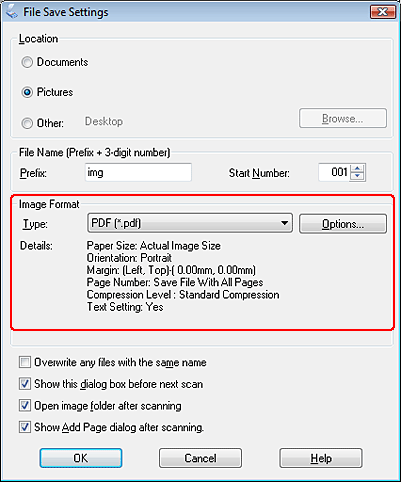
 |
Kliknij przycisk Options (Opcje). Zostaje wyświetlone okno EPSON PDF Plug-in Settings (Ustawienia dodatku EPSON PDF).
|
Aby określić maksymalną liczbę stron, która może być umieszczona w pliku PDF, kliknij kartę General (Ogólne) i dostosuj ustawienie Select number to make file (Określ liczbę stron na plik).
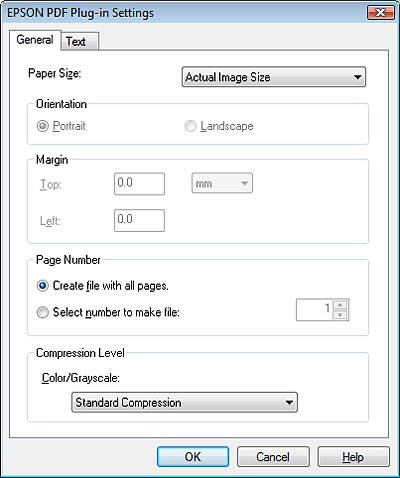
Aby utworzyć wyszukiwalny plik PDF, kliknij kartę Text (Tekst), zaznacz pole wyboru Create searchable PDF (Twórz PDF z opcją przeszukiwania), a następnie wybierz język z listy Text Language (Język tekstu).
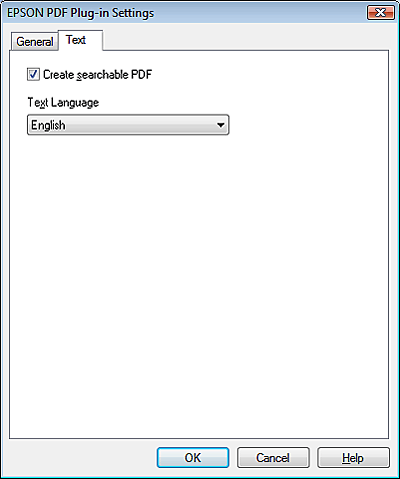
 Uwaga:
Uwaga:|
Karta Text (Tekst) jest dostępna tylko wtedy, gdy zainstalowano program ABBYY FineReader Sprint Plus. Jeśli program ABBYY FineReader Sprint Plus nie jest dostępny w kraju użytkownika, karta Text (Tekst) nie będzie widoczna.
|
Aby uzyskać szczegółowe informacje na temat ustawień w oknie EPSON PDF Plug-in Settings (Ustawienia dodatku EPSON PDF), patrz Pomoc programu Epson Scan.
 |
Wybierz odpowiednie ustawienia i kliknij przycisk OK. Zostaje wyświetlone okno File Save Settings (Ustawienia zapisywania plików).
|
 |
Wprowadź inne ustawienia zapisywania pliku i kliknij przycisk OK. Program Epson Scan zaczyna skanowanie dokumentu i wyświetla poniższe okno.
|
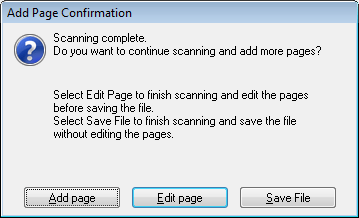
 Uwaga:
Uwaga:|
Jeśli zaznaczenie pola wyboru Show Add Page dialog after scanning (Po zakończeniu skanowania wyświetl okno dodawania strony) w oknie File Save Settings (Ustawienia zapisywania plików) zostanie usunięte, to okno nie zostanie wyświetlone i program Epson Scan automatycznie zapisze dokument.
|
 |
Wybierz jedną z następujących opcji.
|
Add page (Dodaj stronę): Kliknij ten przycisk, aby zeskanować kolejną stronę dokumentu. W przypadku korzystania z tacy dokumentów zastąp pierwszą stronę na tacy dokumentu kolejną stroną i kliknij przycisk Scan (Skanuj). W przypadku używania podajnika ADF umieść pierwszą stronę dokumentu na pozostałych stronach, a następnie załaduj cały dokument (do 30 stron lub stos o grubości do 3 mm [0,1 cala]) do podajnika ADF i kliknij przycisk Scan (Skanuj). Powtarzaj ten krok dla każdej strony dokumentu. Na koniec kliknij przycisk Edit page (Edytuj stronę) i przejdź do kroku 12.
Edit page (Edytuj stronę): Kliknij ten przycisk, jeśli zeskanowano wszystkie niezbędne strony, aby można było edytować zeskanowane strony przed zapisaniem ich w jednym pliku PDF. Następnie przejdź do kroku 12.
Save File (Zapisz plik): Kliknij ten przycisk, aby zakończyć skanowanie i zapisać zeskanowane strony do pliku PDF bez jego edycji. Następnie przejdź do kroku 14.
 |
Zostaje wyświetlone okno Editing Page (Edycja strony) wraz z miniaturami każdej zeskanowanej strony.
|
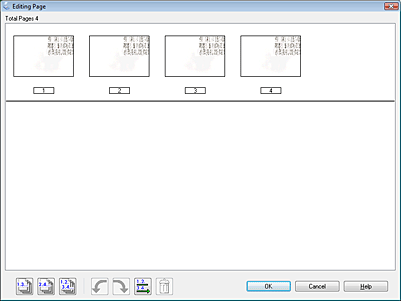
Do wybierania, obracania, zmiany kolejności i usuwania stron można użyć narzędzi dostępnych pod oknem Editing Page (Edycja strony).
Jeśli plik PDF ma zawierać wszystkie strony tak, jak teraz wyglądają, przejdź do kroku 13.
Aby obrócić wybrane strony, najpierw wybierz je, klikając dane strony albo ikonę stron nieparzystych  , parzystych
, parzystych  lub wszystkich stron
lub wszystkich stron  , a następnie kliknij ikonę obrotu
, a następnie kliknij ikonę obrotu  w lewo lub w prawo
w lewo lub w prawo  .
.
 , parzystych
, parzystych  lub wszystkich stron
lub wszystkich stron  , a następnie kliknij ikonę obrotu
, a następnie kliknij ikonę obrotu  w lewo lub w prawo
w lewo lub w prawo  .
.Aby usunąć strony, kliknij strony lub użyj ikon stron nieparzystych  lub stron parzystych
lub stron parzystych  w celu wybrania stron, a następnie kliknij ikonę usuwania
w celu wybrania stron, a następnie kliknij ikonę usuwania  , aby je usunąć.
, aby je usunąć.
 lub stron parzystych
lub stron parzystych  w celu wybrania stron, a następnie kliknij ikonę usuwania
w celu wybrania stron, a następnie kliknij ikonę usuwania  , aby je usunąć.
, aby je usunąć.  Uwaga:
Uwaga:|
Jeśli zaznaczono wszystkie strony, przycisk usuwania
 nie jest dostępny. nie jest dostępny. |
Aby uzyskać szczegółowe informacje na temat narzędzi w oknie Editing Page (Edycja strony), patrz pomoc programu Epson Scan.
 |
Po zakończeniu edycji stron kliknij przycisk OK. Strony zostają zapisane w pliku PDF w folderze Pictures (Obrazy), My Pictures (Moje obrazy) lub w lokalizacji wybranej w oknie File Save Settings (Ustawienia zapisywania plików), a aplikacja powraca do okna Office Mode (Tryb biurowy).
|
 |
Kliknij przycisk Close (Zamknij), aby zakończyć działanie programu Epson Scan.
|
Skanowanie do pliku PDF w Tryb domowy
Wszystkie modele
 |
Umieść dokument na tacy dokumentów. Aby uzyskać instrukcje, patrz broszura.
|
 Uwaga:
Uwaga:|
W trybie Home Mode (Tryb domowy) można tylko skanować z tacy dokumentów. Aby skanować za pomocą podajnika ADF, przejdź do trybu Office Mode (Tryb biurowy) lub Professional Mode (Tryb profesjonalny). Szczegółowe informacje zawiera rozdział Zmienianie trybu skanowania.
|
 |
Uruchom program Epson Scan. Instrukcje zawiera rozdział Rozpoczynanie skanowania.
|
 |
W oknie Home Mode (Tryb domowy) wybierz ustawienia Document Type (Typ dokumentu), Image Type (Typ obrazu) i Destination (Miejsce docelowe). Szczegółowe informacje na ten temat zawiera rozdział Skanowanie w Tryb domowy.
|
 |
Kliknij przycisk Preview (Podgląd), aby wyświetlić podgląd obrazów, a następnie wybierz obszar skanowania. Szczegółowe informacje na ten temat zawiera rozdział Wyświetlanie podglądu i dostosowywanie obszaru skanowania.
|
 |
Skorzystaj z innych potrzebnych opcji dopasowywania obrazu. Szczegółowe informacje zawiera rozdział Dostosowywanie kolorów i innych ustawień obrazu.
|
 |
Odpowiednio dostosuj rozmiar obrazu. Szczegółowe informacje zawiera rozdział Wybieranie rozmiaru skanowania.
|
 |
Kliknij przycisk Scan (Skanuj). Zostaje wyświetlone okno File Save Settings (Ustawienia zapisywania plików).
|
 |
Wybierz ustawienie PDF opcji Type (Typ). Poniżej zostają wyświetlone bieżące ustawienia Paper Size (Rozmiar papieru), Orientation (Orientacja) i Margin (Margines) oraz inne ustawienia.
|
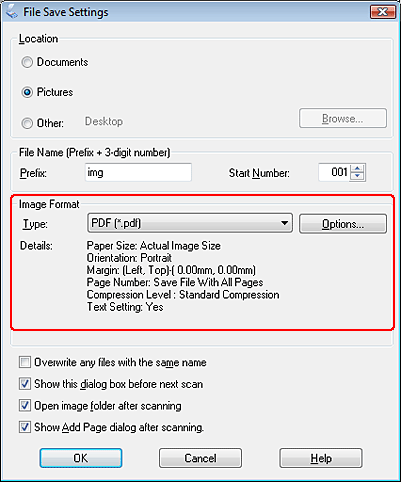
 |
Kliknij przycisk Options (Opcje). Zostaje wyświetlone okno EPSON PDF Plug-in Settings (Ustawienia dodatku EPSON PDF).
|
Aby określić maksymalną liczbę stron, która może być umieszczona w pliku PDF, kliknij kartę General (Ogólne) i dostosuj ustawienie Select number to make file (Określ liczbę stron na plik).
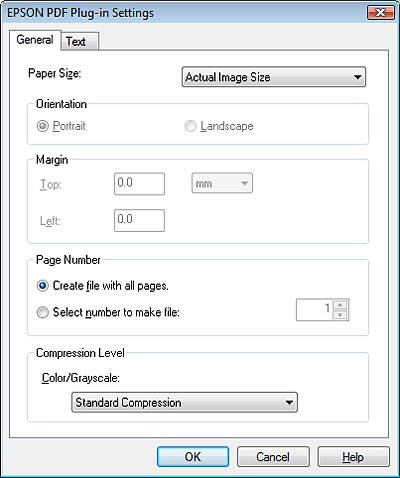
Aby utworzyć wyszukiwalny plik PDF, kliknij kartę Text (Tekst), zaznacz pole wyboru Create searchable PDF (Twórz PDF z opcją przeszukiwania), a następnie wybierz język z listy Text Language (Język tekstu).
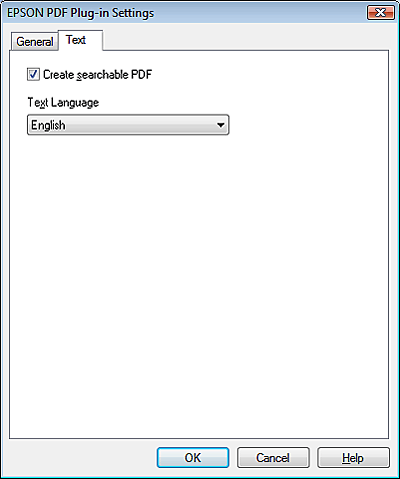
 Uwaga:
Uwaga:|
Karta Text (Tekst) jest dostępna tylko wtedy, gdy zainstalowano program ABBYY FineReader Sprint Plus. Jeśli program ABBYY FineReader Sprint Plus nie jest dostępny w kraju użytkownika, karta Text (Tekst) nie będzie widoczna.
|
Aby uzyskać szczegółowe informacje na temat ustawień w oknie EPSON PDF Plug-in Settings (Ustawienia dodatku EPSON PDF), patrz Pomoc programu Epson Scan.
 |
Wybierz odpowiednie ustawienia i kliknij przycisk OK. Zostaje wyświetlone okno File Save Settings (Ustawienia zapisywania plików).
|
 |
Wprowadź inne ustawienia zapisywania pliku i kliknij przycisk OK. Program Epson Scan zaczyna skanowanie dokumentu i wyświetla poniższe okno.
|
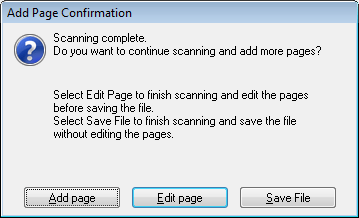
 Uwaga:
Uwaga:|
Jeśli zaznaczenie pola wyboru Show Add Page dialog after scanning (Po zakończeniu skanowania wyświetl okno dodawania strony) w oknie File Save Settings (Ustawienia zapisywania plików) zostanie usunięte, to okno nie zostanie wyświetlone i program Epson Scan automatycznie zapisze dokument.
|
 |
Wybierz jedną z następujących opcji.
|
Add page (Dodaj stronę): Kliknij ten przycisk, aby zeskanować kolejną stronę dokumentu. Zastąp pierwszą stronę na tacy dokumentów kolejną stroną i kliknij przycisk Scan (Skanuj). Powtarzaj ten krok dla każdej strony dokumentu. Na koniec kliknij przycisk Edit page (Edytuj stronę) i przejdź do kroku 13.
Edit page (Edytuj stronę): Kliknij ten przycisk, jeśli zeskanowano wszystkie niezbędne strony, aby można było edytować zeskanowane strony przed zapisaniem ich w jednym pliku PDF. Następnie przejdź do kroku 13.
Save File (Zapisz plik): Kliknij ten przycisk, aby zakończyć skanowanie i zapisać zeskanowane strony do pliku PDF bez jego edycji. Następnie przejdź do kroku 15.
 |
Zostaje wyświetlone okno Editing Page (Edycja strony) wraz z miniaturami każdej zeskanowanej strony.
|
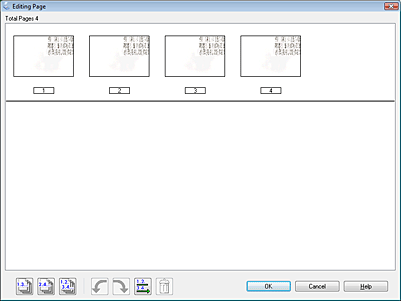
Do wybierania, obracania, zmiany kolejności i usuwania stron można użyć narzędzi dostępnych pod oknem Editing Page (Edycja strony).
Jeśli plik PDF ma zawierać wszystkie strony tak, jak teraz wyglądają, przejdź do kroku 14.
Aby obrócić wybrane strony, najpierw wybierz je, klikając dane strony albo ikonę stron nieparzystych  , parzystych
, parzystych  lub wszystkich stron
lub wszystkich stron  , a następnie kliknij ikonę obrotu
, a następnie kliknij ikonę obrotu  w lewo lub w prawo
w lewo lub w prawo  .
.
 , parzystych
, parzystych  lub wszystkich stron
lub wszystkich stron  , a następnie kliknij ikonę obrotu
, a następnie kliknij ikonę obrotu  w lewo lub w prawo
w lewo lub w prawo  .
.Aby usunąć strony, kliknij strony lub użyj ikon stron nieparzystych  lub stron parzystych
lub stron parzystych  w celu wybrania stron, a następnie kliknij ikonę usuwania
w celu wybrania stron, a następnie kliknij ikonę usuwania  , aby je usunąć.
, aby je usunąć.
 lub stron parzystych
lub stron parzystych  w celu wybrania stron, a następnie kliknij ikonę usuwania
w celu wybrania stron, a następnie kliknij ikonę usuwania  , aby je usunąć.
, aby je usunąć.  Uwaga:
Uwaga:|
Jeśli zaznaczono wszystkie strony, przycisk usuwania
 nie jest dostępny. nie jest dostępny. |
Aby uzyskać szczegółowe informacje na temat narzędzi w oknie Editing Page (Edycja strony), patrz pomoc programu Epson Scan.
 |
Po zakończeniu edycji stron kliknij przycisk OK. Strony zostają zapisane w pliku PDF w folderze Pictures (Obrazy), My Pictures (Moje obrazy) lub w lokalizacji wybranej w oknie File Save Settings (Ustawienia zapisywania plików), a aplikacja powraca do okna Home Mode (Tryb domowy).
|
 |
Kliknij przycisk Close (Zamknij), aby zakończyć działanie programu Epson Scan.
|
Skanowanie do pliku PDF w Tryb profesjonalny
Wszystkie modele
 |
Umieść dokument na tacy dokumentów lub w podajniku ADF. Aby uzyskać instrukcje, patrz broszura.
|
 |
Uruchom program Epson Scan. Instrukcje zawiera rozdział Rozpoczynanie skanowania.
|
 |
W oknie Professional Mode (Tryb profesjonalny) wybierz ustawienia Document Type (Typ dokumentu), Document Source (Źródło dokumentu), Auto Exposure Type (Typ automatycznej ekspozycji), Image Type (Typ obrazu) i Resolution (Rozdzielczość). Szczegółowe informacje na ten temat zawiera rozdział Skanowanie w Tryb profesjonalny.
|
 |
Kliknij przycisk Preview (Podgląd), aby wyświetlić podgląd obrazów, a następnie wybierz obszar skanowania. Szczegółowe informacje na ten temat zawiera rozdział Wyświetlanie podglądu i dostosowywanie obszaru skanowania.
|
 |
Skorzystaj z innych potrzebnych opcji dopasowywania obrazu. Szczegółowe informacje zawiera rozdział Dostosowywanie kolorów i innych ustawień obrazu.
|
 |
Odpowiednio dostosuj rozmiar obrazu. Szczegółowe informacje zawiera rozdział Wybieranie rozmiaru skanowania.
|
 |
Kliknij przycisk Scan (Skanuj). Zostaje wyświetlone okno File Save Settings (Ustawienia zapisywania plików).
|
 |
Wybierz ustawienie PDF opcji Type (Typ). Poniżej zostają wyświetlone bieżące ustawienia Paper Size (Rozmiar papieru), Orientation (Orientacja) i Margin (Margines) oraz inne ustawienia.
|
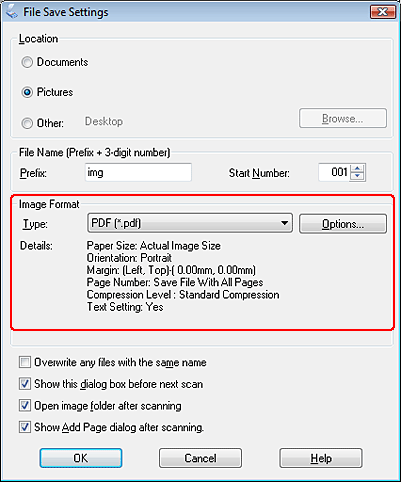
 |
Kliknij przycisk Options (Opcje). Zostaje wyświetlone okno EPSON PDF Plug-in Settings (Ustawienia dodatku EPSON PDF).
|
Aby określić maksymalną liczbę stron, która może być umieszczona w pliku PDF, kliknij kartę General (Ogólne) i dostosuj ustawienie Select number to make file (Określ liczbę stron na plik).
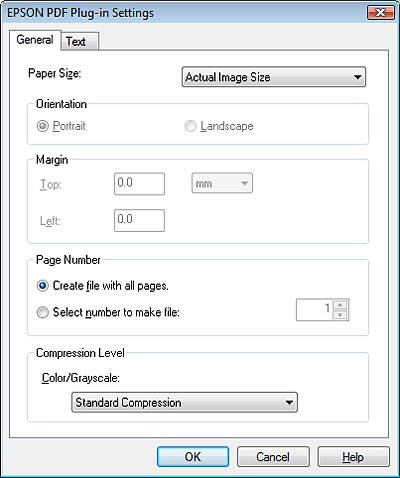
Aby utworzyć wyszukiwalny plik PDF, kliknij kartę Text (Tekst), zaznacz pole wyboru Create searchable PDF (Twórz PDF z opcją przeszukiwania), a następnie wybierz język z listy Text Language (Język tekstu).
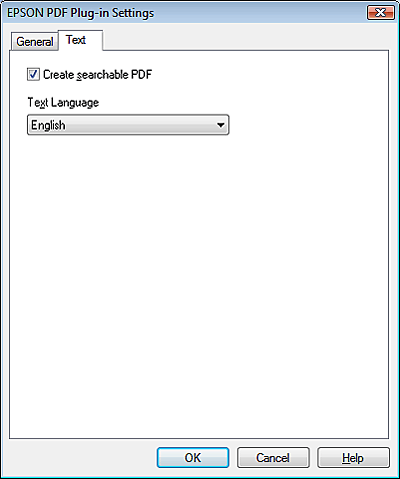
 Uwaga:
Uwaga:|
Karta Text (Tekst) jest dostępna tylko wtedy, gdy zainstalowano program ABBYY FineReader Sprint Plus. Jeśli program ABBYY FineReader Sprint Plus nie jest dostępny w kraju użytkownika, karta Text (Tekst) nie będzie widoczna.
|
Aby uzyskać szczegółowe informacje na temat ustawień w oknie EPSON PDF Plug-in Settings (Ustawienia dodatku EPSON PDF), patrz Pomoc programu Epson Scan.
 |
Wybierz odpowiednie ustawienia i kliknij przycisk OK. Zostaje wyświetlone okno File Save Settings (Ustawienia zapisywania plików).
|
 |
Wprowadź inne ustawienia zapisywania pliku i kliknij przycisk OK. Program Epson Scan zaczyna skanowanie dokumentu i wyświetla poniższe okno.
|
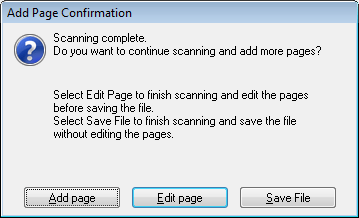
 Uwaga:
Uwaga:|
Jeśli zaznaczenie pola wyboru Show Add Page dialog after scanning (Po zakończeniu skanowania wyświetl okno dodawania strony) w oknie File Save Settings (Ustawienia zapisywania plików) zostanie usunięte, to okno nie zostanie wyświetlone i program Epson Scan automatycznie zapisze dokument.
|
 |
Wybierz jedną z następujących opcji.
|
Add page (Dodaj stronę): Kliknij ten przycisk, aby zeskanować kolejną stronę dokumentu. W przypadku korzystania z tacy dokumentów zastąp pierwszą stronę na tacy dokumentu kolejną stroną i kliknij przycisk Scan (Skanuj). W przypadku używania podajnika ADF umieść pierwszą stronę dokumentu na pozostałych stronach, a następnie załaduj cały dokument (do 30 stron lub stos o grubości do 3 mm [0,1 cala]) do podajnika ADF i kliknij przycisk Scan (Skanuj). Powtarzaj ten krok dla każdej strony dokumentu. Na koniec kliknij przycisk Edit page (Edytuj stronę) i przejdź do kroku 13.
Edit page (Edytuj stronę): Kliknij ten przycisk, jeśli zeskanowano wszystkie niezbędne strony, aby można było edytować zeskanowane strony przed zapisaniem ich w jednym pliku PDF. Następnie przejdź do kroku 13.
Save File (Zapisz plik): Kliknij ten przycisk, aby zakończyć skanowanie i zapisać zeskanowane strony do pliku PDF bez jego edycji. Następnie przejdź do kroku 15.
 |
Zostaje wyświetlone okno Editing Page (Edycja strony) wraz z miniaturami każdej zeskanowanej strony.
|
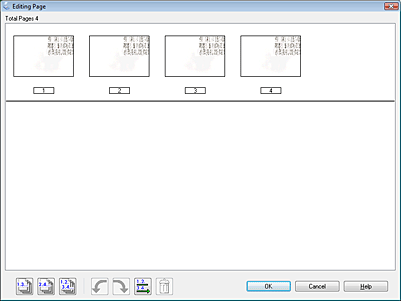
Do wybierania, obracania, zmiany kolejności i usuwania stron można użyć narzędzi dostępnych pod oknem Editing Page (Edycja strony).
Jeśli plik PDF ma zawierać wszystkie strony tak, jak teraz wyglądają, przejdź do kroku 14.
Aby obrócić wybrane strony, najpierw wybierz je, klikając dane strony albo ikonę stron nieparzystych  , parzystych
, parzystych  lub wszystkich stron
lub wszystkich stron  , a następnie kliknij ikonę obrotu
, a następnie kliknij ikonę obrotu  w lewo lub w prawo
w lewo lub w prawo  .
.
 , parzystych
, parzystych  lub wszystkich stron
lub wszystkich stron  , a następnie kliknij ikonę obrotu
, a następnie kliknij ikonę obrotu  w lewo lub w prawo
w lewo lub w prawo  .
.Aby usunąć strony, kliknij strony lub użyj ikon stron nieparzystych  lub stron parzystych
lub stron parzystych  w celu wybrania stron, a następnie kliknij ikonę usuwania
w celu wybrania stron, a następnie kliknij ikonę usuwania  , aby je usunąć.
, aby je usunąć.
 lub stron parzystych
lub stron parzystych  w celu wybrania stron, a następnie kliknij ikonę usuwania
w celu wybrania stron, a następnie kliknij ikonę usuwania  , aby je usunąć.
, aby je usunąć.  Uwaga:
Uwaga:|
Jeśli zaznaczono wszystkie strony, przycisk usuwania
 nie jest dostępny. nie jest dostępny. |
Aby uzyskać szczegółowe informacje na temat narzędzi w oknie Editing Page (Edycja strony), patrz pomoc programu Epson Scan.
 |
Po zakończeniu edycji stron kliknij przycisk OK. Strony zostają zapisane w pliku PDF w folderze Pictures (Obrazy), My Pictures (Moje obrazy) lub w lokalizacji wybranej w oknie File Save Settings (Ustawienia zapisywania plików), a aplikacja powraca do okna Professional Mode (Tryb profesjonalny).
|
 |
Kliknij przycisk Close (Zamknij), aby zakończyć działanie programu Epson Scan.
|
Skanowanie dwustronne
Seria Office BX310FN/Office TX510FN
Dokument dwustronny można skanować za pomocą podajnika ADF. Najpierw należy skanować strony nieparzyste, a następnie odwrócić dokument i skanować strony parzyste. Następnie można użyć okna Editing Page (Edycja strony) w celu automatycznego posortowania stron.
 Uwaga:
Uwaga:|
Opisane niżej czynności dotyczą skanowania dwustronnego w trybie Office Mode (Tryb biurowy).
|
 |
Umieść pierwszą stronę dokumentu w podajniku ADF. Aby uzyskać instrukcje, patrz broszura.
|
 |
Uruchom program Epson Scan. Instrukcje zawiera rozdział Rozpoczynanie skanowania.
|
 |
Wybierz opcję Office Mode (Tryb biurowy) z listy Mode (Tryb). Instrukcje zawiera rozdział Zmienianie trybu skanowania.
|
 |
W oknie Office Mode (Tryb biurowy) wybierz ustawienia Image Type (Typ obrazu), Size (Rozmiar) i Resolution (Rozdzielczość). Szczegółowe informacje na ten temat zawiera rozdział Skanowanie w Tryb biurowy.
|
 |
Wybierz ustawienie Auto Detect (Wykryj automatycznie) lub ADF (Automatyczny podajnik dokumentów) w opcji Document Source (Źródło dokumentu).
|
 |
Kliknij przycisk Preview (Podgląd). Podajnik ADF ładuje pierwszą stronę dokumentu, a następnie program Epson Scan wykonuje skanowanie wstępne i wyświetla obraz w oknie Preview (Podgląd). Następnie podajnik ADF wysuwa pierwszą stronę.
|
 |
Wprowadź potrzebne opcje dopasowywania obrazu. Szczegółowe informacje zawiera rozdział Dostosowywanie kolorów i innych ustawień obrazu.
|
 |
Umieść pierwszą stronę dokumentu na pozostałych stronach, a następnie załaduj cały dokument (do 30 stron lub stos o grubości do 3 mm [0,1 cala]) do podajnika ADF.
|
 |
Kliknij przycisk Scan (Skanuj). Zostaje wyświetlone okno File Save Settings (Ustawienia zapisywania plików).
|
 |
Wybierz ustawienie PDF opcji Type (Typ). Poniżej zostają wyświetlone bieżące ustawienia Paper Size (Rozmiar papieru), Orientation (Orientacja) i Margin (Margines) oraz inne ustawienia.
|
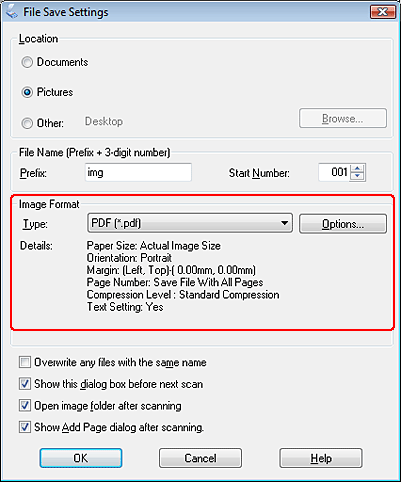
 |
Kliknij przycisk Options (Opcje). Zostaje wyświetlone okno EPSON PDF Plug-in Settings (Ustawienia dodatku EPSON PDF).
|
Aby określić maksymalną liczbę stron, która może być umieszczona w pliku PDF, kliknij kartę General (Ogólne) i dostosuj ustawienie Select number to make file (Określ liczbę stron na plik).
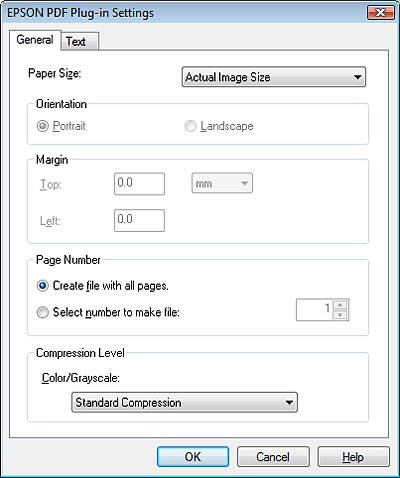
Aby utworzyć wyszukiwalny plik PDF, kliknij kartę Text (Tekst), zaznacz pole wyboru Create searchable PDF (Twórz PDF z opcją przeszukiwania), a następnie wybierz język z listy Text Language (Język tekstu).
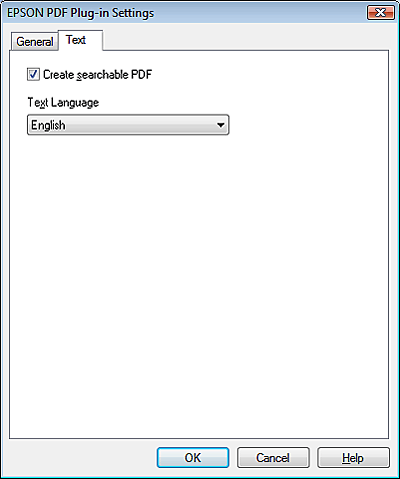
 Uwaga:
Uwaga:|
Karta Text (Tekst) jest dostępna tylko wtedy, gdy zainstalowano program ABBYY FineReader Sprint Plus. Jeśli program ABBYY FineReader Sprint Plus nie jest dostępny w kraju użytkownika, karta Text (Tekst) nie będzie widoczna.
|
Aby uzyskać szczegółowe informacje na temat ustawień w oknie EPSON PDF Plug-in Settings (Ustawienia dodatku EPSON PDF), patrz Pomoc programu Epson Scan.
 |
Wybierz odpowiednie ustawienia i kliknij przycisk OK. Zostaje wyświetlone okno File Save Settings (Ustawienia zapisywania plików).
|
 |
Wprowadź inne ustawienia zapisywania pliku i kliknij przycisk OK. Program Epson Scan zaczyna skanowanie dokumentu i wyświetla poniższe okno.
|
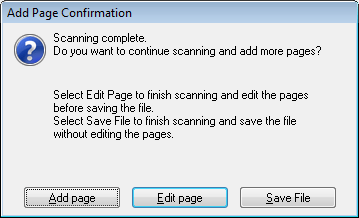
 Uwaga:
Uwaga:|
Jeśli zaznaczenie pola wyboru Show Add Page dialog after scanning (Po zakończeniu skanowania wyświetl okno dodawania strony) w oknie File Save Settings (Ustawienia zapisywania plików) zostało usunięte, to okno nie jest wyświetlane.
|
 |
Kliknij przycisk Add page (Dodaj stronę).
|
 |
Wyjmij dokument z podajnika ADF. Obróć go i załaduj to tacy wejściowej ostatnią stroną skierowaną do góry.
|
 |
Kliknij przycisk Scan (Skanuj). Następuje zeskanowanie stron parzystych i ponowne wyświetlenie okna Add Page Confirmation (Potwierdzenie dodania strony).
|
 |
Kliknij przycisk Edit page (Edytuj stronę).
|
 |
Zostaje wyświetlone okno Editing Page (Edycja strony) wraz z miniaturami każdej zeskanowanej strony.
|
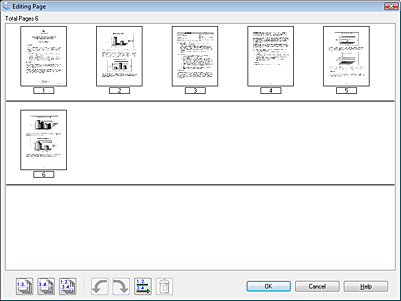
 |
Kliknij przycisk
 Sort by Page Number (Sortuj według numerów stron). Strony są automatycznie sortowane we właściwej kolejności. Sort by Page Number (Sortuj według numerów stron). Strony są automatycznie sortowane we właściwej kolejności. |
 |
Kliknij przycisk OK. Strony zostają zapisane w pliku PDF w folderze Pictures (Obrazy), My Pictures (Moje obrazy) lub w lokalizacji wybranej w oknie File Save Settings (Ustawienia zapisywania plików), a aplikacja powraca do okna Office Mode (Tryb biurowy).
|
 |
Kliknij przycisk Close (Zamknij), aby zakończyć działanie programu Epson Scan.
|
